ハードディスク/USBメモリーの暗号化設定を解除/削除したいです。(SecureLockMobile)
Q
A
暗号化ボックスを開いてデータを取り出すときは、以下の手順で行ってください。
手順2
手順1 暗号化ボックスを開いてデータを取り出します。
1.商品をパソコンに接続し、SecureLockMobileを起動します。
ハードディスクの場合
方法1
モバイルランチャーからSecureLockMobileを選択します。
方法2
[スタート]-[(すべての)プログラム]-[BUFFALO]-[SecureLockMobile]-[SecureLockMobile]をクリックします。
USBメモリーの場合
USBメモリー内のslm.exeをダブルクリックします。

slm.exe
2.暗号化ボックスの認証画面が表示されたら、暗号化ボックスのボックス名を確認します。
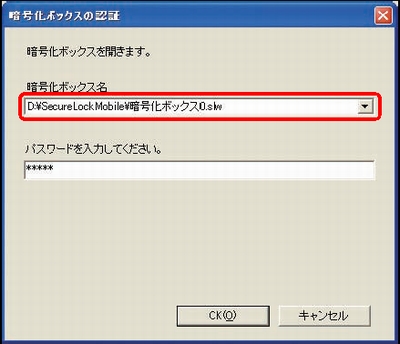
3.設定したパスワードを入力し、[OK]をクリックします。
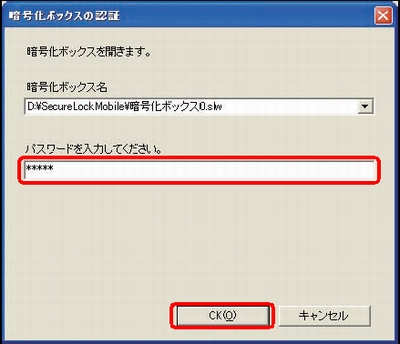
4.暗号化ボックスが開いたら暗号化ボックスから取り出したいデータをクリックします。
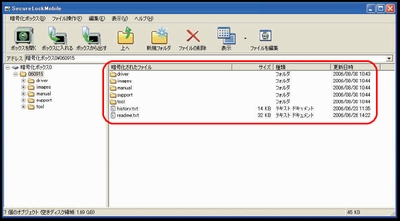
5.[ボックスから出す]をクリックし、ファイルの保存先を指定します。
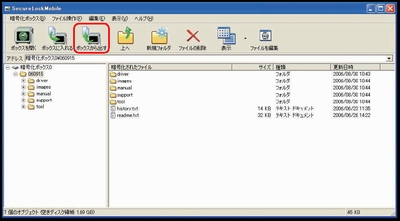
削除したいデータを選択してから[ファイルの削除]をクリックすると、暗号化ボックス内のデータを削除できます。
6.「暗号化ボックスから、ファイルを取り出します。」と表示されたら、[OK]をクリックします。
7.画面右上の[×]をクリックして画面を閉じます。
以上で、データの取り出しは完了です。
手順2 暗号化ボックスを削除します。
ご注意
暗号化ボックスの削除をおこなうと、暗号化ボックス内のファイルは全て消去されます。
大切なデータはとりだしてから、ボックスを削除してください。
1.商品をパソコンに接続し、SecureLockMobileを起動します。
ハードディスクの場合
方法1
モバイルランチャーからSecureLockMobileを選択します。
方法2
[スタート]-[(すべての)プログラム]-[BUFFALO]-[SecureLockMobile]-[SecureLockMobile]をクリックします。
USBメモリーの場合
USBメモリー内のslm.exeをダブルクリックします。

slm.exe
2.暗号化ボックスの認証画面が表示されたら、[キャンセル]をクリックします。
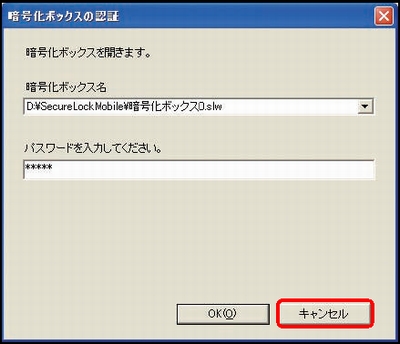
3.[暗号化ボックス]-[ボックスの削除]をクリックします。
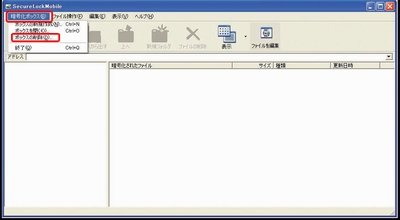
4.削除したい暗号化ボックスを選択し、[削除]をクリックします。
5.「暗号化ボックスファイルを削除しました」と表示されたら、[OK]をクリックします。
以上で、暗号化ボックスの削除は完了です。
このご質問の対象となる商品・OS・接続機器を表示
商品
OS・接続機器
チャット・LINEでのサポートについて
下記商品はチャット・LINEでのサポート対象外のため、電話またはメールにてお問合せいただきますようお願いいたします。
法人様向けネットワーク商品
ネットワーク対応ハードディスク(TeraStation)
<注意事項>
以下のいずれかに該当する場合、お客様の同意なくチャット・LINEでのサポートを終了させていただく場合がございます。ご了承ください。
同一のお客様から同一内容のお問合せ等の入力が複数あった場合
本サービスに関係のない画像・動画・スタンプ等が送信された場合
一定時間以上お客様からの返信がされない場合
営業時間
<オペレーター受付時間>
月~土・祝 9:30~21:00
日 9:30~17:30
※AIによる自動応答は24時間ご利用いただけます。
メールで相談について
個人向けWi-Fi/有線LAN製品、ストレージ製品のお客様にはメールで問い合わせいただく前にAIが問題解決のお手伝いを行います。
いずれかを選択して進んでください。
 Wi-Fi(無線LAN)
Wi-Fi(無線LAN) 有線LAN
有線LAN HDD(ハードディスク)・NAS
HDD(ハードディスク)・NAS SSD
SSD ブルーレイ/DVD/CDドライブ
ブルーレイ/DVD/CDドライブ メモリー
メモリー USBメモリー
USBメモリー メモリーカード・カードリーダー/ライター
メモリーカード・カードリーダー/ライター 映像/音響機器
映像/音響機器 ケーブル
ケーブル マウス・キーボード・入力機器
マウス・キーボード・入力機器 Webカメラ・ヘッドセット
Webカメラ・ヘッドセット スマートフォンアクセサリー
スマートフォンアクセサリー タブレットアクセサリー
タブレットアクセサリー 電源関連用品
電源関連用品 アクセサリー・収納
アクセサリー・収納 テレビアクセサリー
テレビアクセサリー その他周辺機器
その他周辺機器 法人向けWi-Fi(無線LAN)
法人向けWi-Fi(無線LAN) 法人向け有線LAN
法人向け有線LAN LTEルーター
LTEルーター 法人向けNAS・HDD
法人向けNAS・HDD SSD
SSD ブルーレイ/DVD/CDドライブ
ブルーレイ/DVD/CDドライブ 法人向けメモリー・組込み/OEM
法人向けメモリー・組込み/OEM 法人向けUSBメモリー
法人向けUSBメモリー メモリーカード・カードリーダー/ライター
メモリーカード・カードリーダー/ライター 映像/音響機器
映像/音響機器 法人向け液晶ディスプレイ
法人向け液晶ディスプレイ 法人向けケーブル
法人向けケーブル 法人向けマウス・キーボード・入力機器
法人向けマウス・キーボード・入力機器 法人向けヘッドセット
法人向けヘッドセット 法人向けスマートフォンアクセサリー
法人向けスマートフォンアクセサリー 法人向けタブレットアクセサリー
法人向けタブレットアクセサリー 法人向け電源関連用品
法人向け電源関連用品 法人向けアクセサリー・収納
法人向けアクセサリー・収納 テレビアクセサリー
テレビアクセサリー オフィスサプライ
オフィスサプライ その他周辺機器
その他周辺機器 データ消去
データ消去
